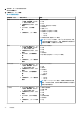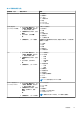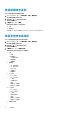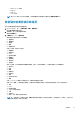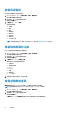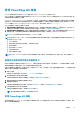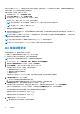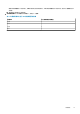Users Guide
如果停用主機的 iDRAC IPv4,主機清查會失敗且探索不到機箱。在這種情況下,必須手動新增 MX 機箱,且該機箱應與機箱認證設
定檔建立關聯,如此才能管理該機箱及其關聯主機。
若要手動新增 MX 機箱,請執行以下動作:
1. 在 OMIVV 首頁上,按一下主機與機箱 > 機箱。
2. 在 Dell EMC 機箱頁面上,按一下新增 MX 機箱。
3. 進入管理模組 IPv4 或 FQDN 或主機名稱,然後按一下確定。
當您輸入 IP 時,若該 IP 是由 OMIVV 管理,其會經過驗證。
註: 使用主機名稱或 FQDN 新增機箱前,請確定已在 DNS 中建立有效的正向與反向查閱項目。
註: 若您輸入 FQDN,機箱 URL 會顯示該 FQDN。
機箱新增至 Dell EMC 機箱頁面。
4. 透過建立機箱認證設定檔的方式,將主機與機箱認證設定檔建立關聯。如需建立機箱認證設定檔的更多相關資訊,請參閱建立機
箱認證設定檔 第頁的 38。
註: 如果您是輸入 MX 機箱 IP 以外的其他 IP,測試連線會失敗,且無效的輸入內容會留在 Dell EMC 機箱頁面上。只有成功通過
驗證的機箱會與機箱認證設定檔建立關聯。
註: 如果主機不在與新增的 MX 機箱建立關聯的已註冊 vCenter 中,測試連線會失敗。
註: 對於在 MCM 組態中設定的 PowerEdge MX 機箱,主要和成員必須要有相同的認證。
MX 機箱韌體更新
在排程韌體更新之前,請確定環境符合下列條件:
● 請確定 MX 機箱是機箱認證設定檔的一部分,並已成功清查。
● 如果有任何主機正在進行韌體更新,則無法更新機箱韌體。
註: 透過使用 MX 機箱的韌體更新功能,您僅能更新管理模組韌體。
1. 在 OMIVV 首頁上,按一下主機與機箱 > 機箱 > 機箱清單 > MX 機箱韌體更新。
2. 閱讀精靈中機箱韌體更新頁面上的指示,然後按一下開始使用。
3. 從 MX 機箱清單中,選取一或多個 MX 機箱,然後按一下下一步。
如果環境中未符合下列任何一個條件,機箱就不會顯示:
● 機箱韌體更新正在從 OMIVV 進行。
● 機箱認證設定檔不會為機箱建立。
● 機箱清查未成功。
針對具備 MCM 組態的 PowerEdge MX 機箱,您僅能選取主要機箱。系統會自動選取成員機箱。
4. 在選取更新來源頁面中,執行下列操作:
a. 從下拉式功能表選擇適當的韌體儲存庫設定檔。
b. 根據您選擇的機箱和韌體儲存庫設定檔,從已識別的系統類別中,選擇適當的套裝。
5. 在選取韌體元件頁面上,選取需要更新的韌體元件,然後按一下下一步。
不能選取比目錄中可用版本更舊,或相同等級 (最新) 的元件。若要選取列為降級狀態元件,按一下允許韌體降級。
在與 MCM 組態相關連的 PowerEdge MX 機箱中,即使未選取允許韌體降級核取方塊,也可降級韌體版本。
無法僅選取要更新或降級的成員機箱。選取主要機箱會自動選取成員機箱。
若要選取所有頁面上的所有韌體元件,請按一下
。
若要清除所有頁面上的所有韌體元件,請按一下 。
6. 在排程工作頁面上,執行下列步驟:
a. 輸入韌體更新工作名稱和說明。說明是選填欄位。
98 機箱管理